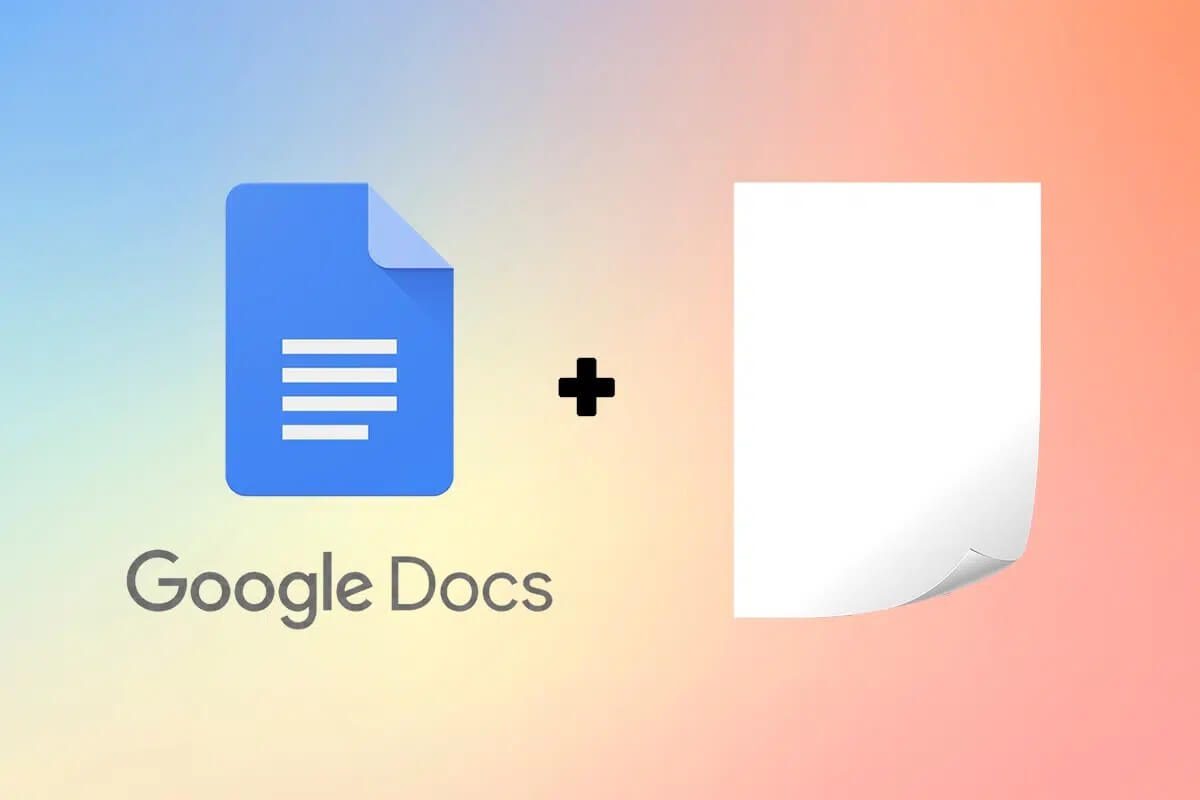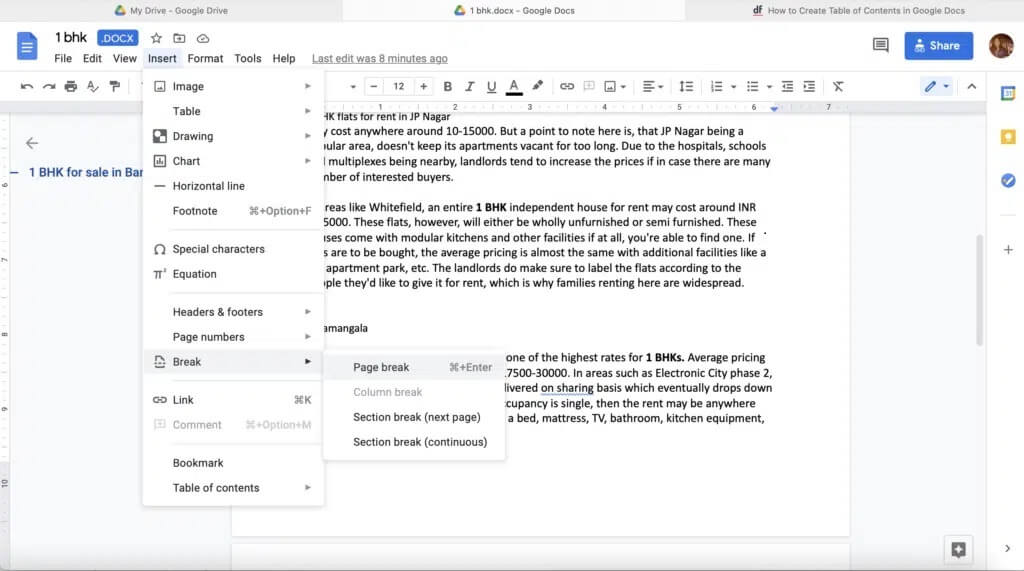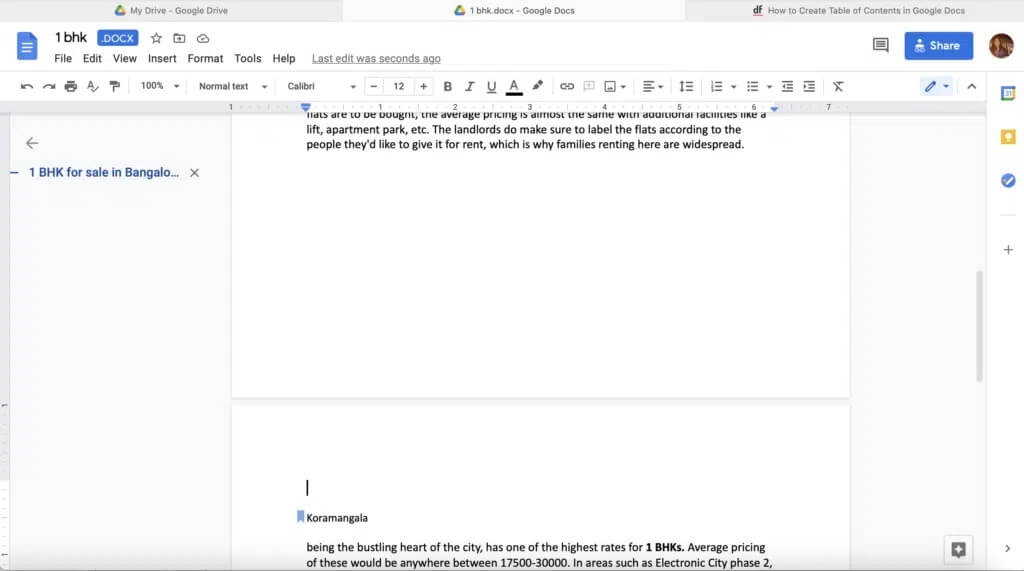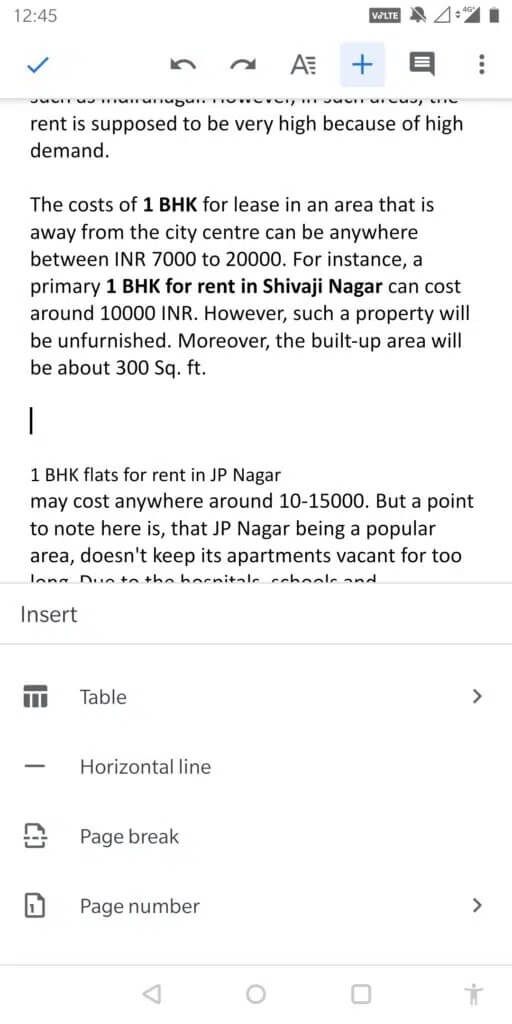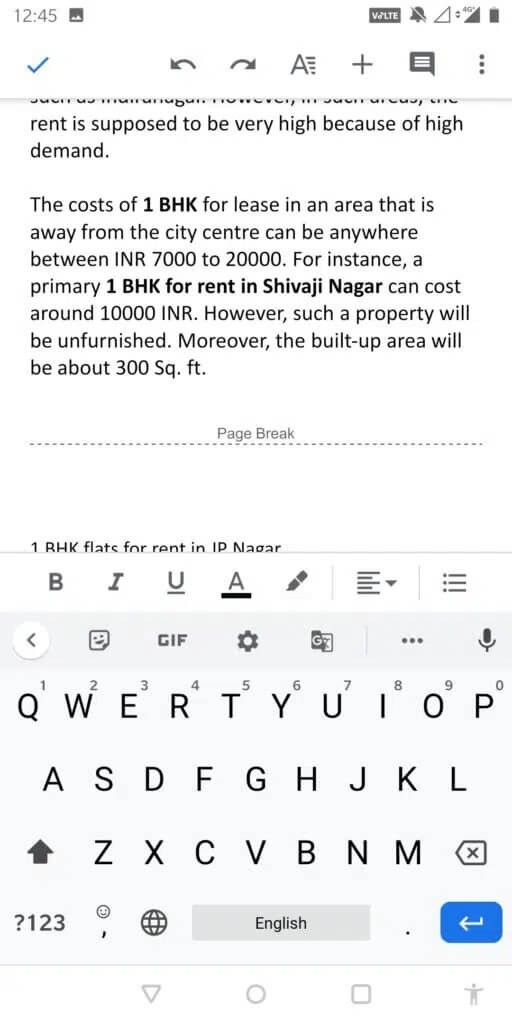So fügen Sie eine Seite in Google Docs hinzu
Es war Microsoft Word Es ist die De-facto-Anwendung für Textverarbeitung und Dokumentenbearbeitung seit den 2006er Jahren. Aber das änderte sich mit der Einführung von Google Docs im Jahr XNUMX. Die Vorlieben der Leute änderten sich und sie begannen, zu zu wechseln Google Dokumente Was bessere Funktionen und eine benutzerfreundliche Oberfläche bietet. Benutzer fanden es einfacher, Dokumente in Google Docs zu bearbeiten und zu teilen, wodurch die Zusammenarbeit an Projekten mit Teammitgliedern in Echtzeit möglich wurde. In diesem Artikel erklären wir, wie Sie eine Seite in Google Docs hinzufügen, um die Gesamtdarstellung Ihres Dokuments zu verbessern.
So fügen Sie eine Seite in Google Docs hinzu
Jeder, der eine professionelle Arbeit vorlegt oder an einem wichtigen Office-Dokument arbeitet, weiß, dass Seitenumbrüche unerlässlich sind. Ein Artikel, der in nur einem monotonen Absatz geschrieben ist, macht einen sehr großen Auftritt. Sogar etwas so Harmloses wie die Verwendung des gleichen Wortes ergibt ein insgesamt schweres Aussehen. Daher ist es wichtig zu wissen, wie man Seitenumbrüche einfügt oder eine Seite in der Google Docs App oder ihrer Webversion hinzufügt.
Warum eine Seite in Google Docs hinzufügen?
Es gibt mehrere Gründe, warum bei der Verwendung dieser Schreibsoftware eine neue Seite zur Liste der wichtigen Dienstprogramme hinzugefügt werden kann, wie zum Beispiel:
- Wenn Sie Ihrer Seite weitere Inhalte hinzufügen, wird am Ende automatisch eine Unterbrechung eingefügt.
- Falls Sie Zahlen in Form von Grafiken, Tabellen und Bildern hinzufügen, sieht die Seite seltsam aus, wenn keine Trennzeichen vorhanden sind. Daher ist es wichtig zu verstehen, wann und wie Kontinuität gewahrt werden kann.
- Durch das Einfügen von Seitenumbrüchen wird aus dem Erscheinungsbild des Artikels eine übersichtliche und leicht verständliche Information.
- Das Hinzufügen einer neuen Seite nach einem bestimmten Absatz sorgt für die Klarheit des Textes.
Da Sie nun wissen, warum Kommas in einem Dokument wichtig sind, ist es an der Zeit zu erfahren, wie Sie ein weiteres Dokument in Google Docs hinzufügen.
Hinweis: Die Schritte in diesem Beitrag wurden in Safari ausgeführt, bleiben jedoch gleich, unabhängig davon, welchen Webbrowser Sie verwenden.
Methode 1: Verwenden Sie die Option Einfügen (für Windows und macOS)
1. Öffnen Sie einen beliebigen Webbrowser und besuchen Sie Ihr Google Drive-Konto.
2. Klicken Sie hier das Dokument die Sie bearbeiten möchten.
3. Scrollen Sie zu dem Absatz, nach dem Sie eine neue Seite hinzufügen möchten. Platzieren Sie den Cursor an der Stelle, an der die Unterbrechung erfolgen soll.
4. Wählen Sie in der Menüleiste oben Einfügen > Umbruch > Seitenumbruch , Wie nachfolgend dargestellt.
Sie werden sehen, dass eine neue Seite genau dort hinzugefügt wurde, wo Sie sie haben möchten.
Methode 2: Verwenden Sie eine Tastenkombination (nur für Windows)
Sie können auch Windows-Tastaturkürzel verwenden, um eine neue Seite in Google Docs wie folgt hinzuzufügen:
1. Öffnen Sie das Dokument, das Sie in Google Drive bearbeiten möchten.
2. Scrollen Sie dann nach unten zu dem Absatz, in dem Sie einen Umbruch einfügen möchten.
3. Platzieren Sie den Cursor an der gewünschten Stelle.
4. Drücken Sie dann auf Ihrer Tastatur Strg + Eingabetaste. Eine neue Seite wird in wenigen Sekunden hinzugefügt.
Wie füge ich eine Seite in der Google Docs App hinzu?
Wenn Sie Google Docs auf einem Mobilgerät wie einem Telefon oder Tablet verwenden, sind Sie bei uns genau richtig. So fügen Sie eine Seite in der Google Docs App hinzu:
1. ein Ihr Mobilgerät, Klicken Sie auf das Symbol Google Drive.
Hinweis: Sie können die Google Drive Mobile App für Android herunterladen Android أو iOS , falls es noch nicht installiert ist.
2. Tippen Sie dann auf das Dokument die Sie wählen.
3. Drücken Sie Symbol Der Bleistift, der auf der rechten Seite des Bildschirms angezeigt wird.
4. Platzieren Sie den Cursor an der Stelle, an der Sie eine neue Seite einfügen möchten.
5. Drücken Sie (plus) + Symbol aus der Menüleiste oben.
5. Wählen Sie aus der jetzt angezeigten Liste Seitenumbruch.
6. Sie werden feststellen, dass am Ende des Absatzes eine neue Seite hinzugefügt wurde.
Wie entferne ich eine Seite aus Google Docs?
Wenn Sie geübt haben, wie Sie in Google Docs eine neue Seite hinzufügen, haben Sie wahrscheinlich eine Seite an einer unnötigen Stelle hinzugefügt. mach dir keine Sorgen. Das Entfernen einer Seite ist so einfach wie das Hinzufügen einer neuen Seite. Befolgen Sie die angegebenen Schritte, um eine neu hinzugefügte Seite aus Google Docs zu entfernen:
1. Put Zeiger Kurz vor dem ersten Wort, wo ich eine neue Seite hinzugefügt habe.
2. Drücken Sie die .-Taste Rücktaste Um die hinzugefügte Seite zu löschen.
Häufig gestellte Fragen (FAQs)
F1. Wie füge ich eine Seite in der Google Docs App hinzu?
Sie können ein Google-Dokument über Google Drive öffnen und Einfügen > Umbruch > Seitenumbruch auswählen. Sie können auch eine Seite in der Google Docs App hinzufügen, indem Sie auf das Bleistiftsymbol > das Pluszeichen-Symbol klicken und dann Seitenumbruch auswählen.
F2. Wie erstelle ich mehrere Seiten in Google Docs?
Es ist nicht möglich, mehrere Tabs in Google Docs zu erstellen. Sie können jedoch mehrere Seiten in Google Docs hinzufügen, indem Sie die in diesem Handbuch beschriebenen Methoden befolgen.
Wir hoffen, dass Ihnen unsere Schritt-für-Schritt-Anleitung dabei geholfen hat, eine Seite in der Google Docs App oder der Webversion hinzuzufügen. Fühlen Sie sich frei, mehr über den Kommentarbereich unten zu erkundigen!